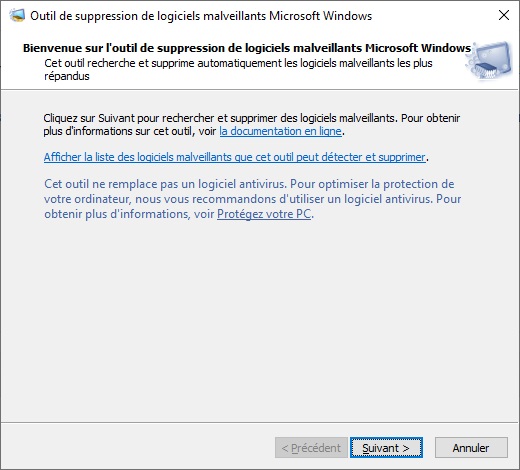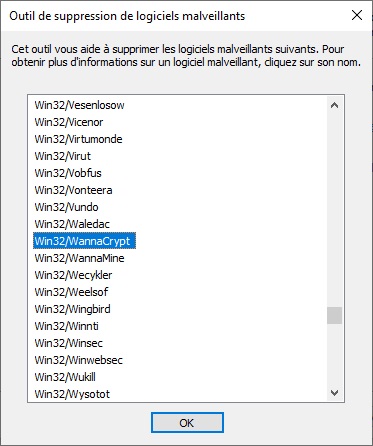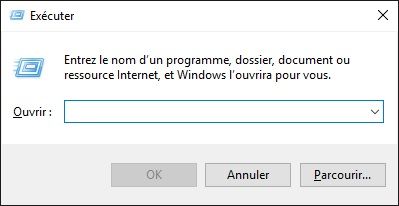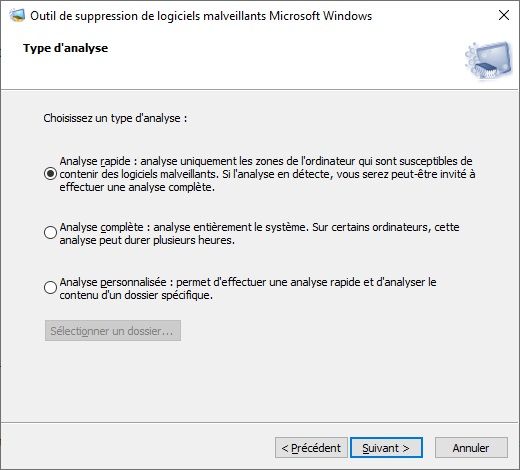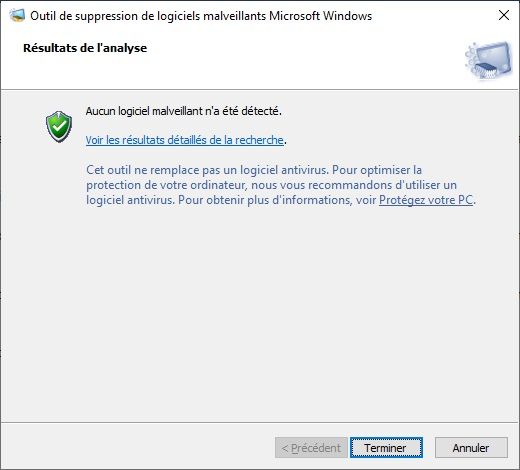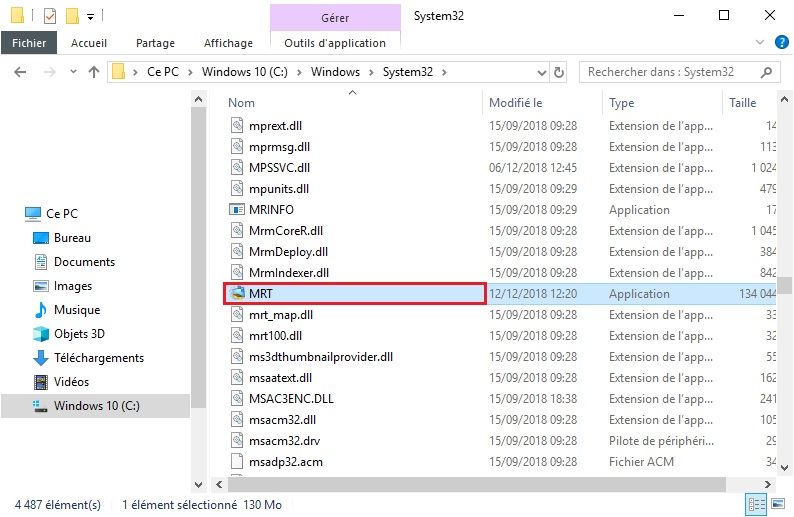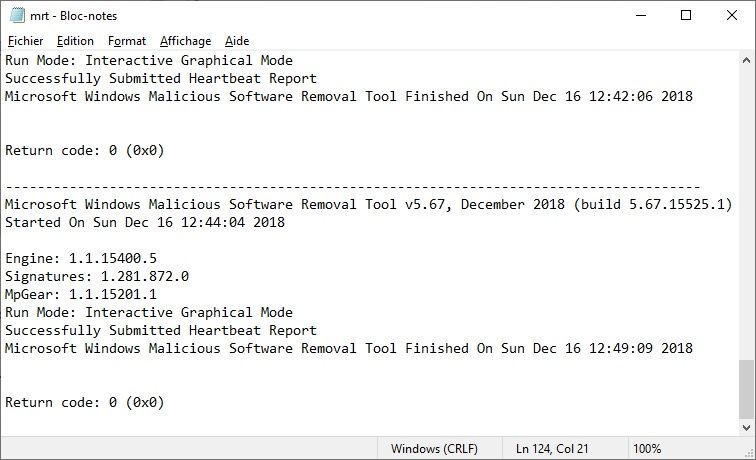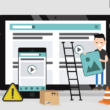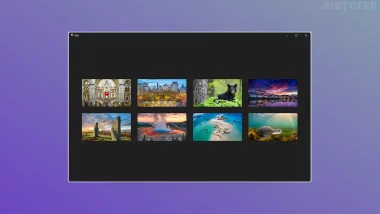Pour analyser votre ordinateur à la recherche de logiciels malveillants, vous disposez de plusieurs solutions. Vous pouvez choisir de télécharger un logiciel anti-malware spécialisé dans le domaine ou bien d’utiliser le scanner en ligne gratuit d’ESET pour effectuer une analyse en ligne. Cependant, il existe une option simple et prête à l’emploi intégrée par défaut dans Windows 11, 10, 8, 7 et XP : MRT, abréviation de Malicious Software Removal Tool, un outil de suppression de logiciels malveillants développé par Microsoft.
MRT : l’anti-malware caché de Windows
Comme tous les logiciels anti-malware, MRT vise à éradiquer les logiciels malveillants les plus courants présents sur votre ordinateur. La liste des logiciels malveillants détectés et supprimés par cet outil est longue. Pour la consulter, il vous suffit de cliquer sur le lien approprié dans l’interface de l’outil.
MRT est inclus par défaut dans Windows 11, 10, 8.1, 8, 7 et XP, et il est régulièrement mis à jour par Microsoft via Windows Update. Cependant, il est important de noter que cet outil de suppression de logiciels malveillants ne remplace pas un logiciel antivirus. Pour une protection optimale de votre ordinateur, il est recommandé d’utiliser un logiciel antivirus tiers en complément de cet outil.
Comment utiliser Malware Removal Tool ?
1. Appuyez simultanément sur les touches Windows + R pour ouvrir la boîte de dialogue Exécuter.
2. Dans Exécuter, tapez la commande suivante et appuyez sur la touche Entrée ou cliquez sur « OK » :
MRT
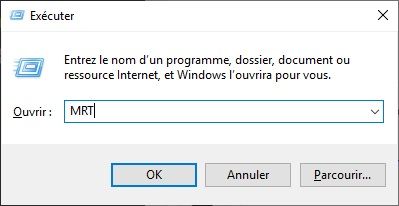
3. L’outil de suppression de logiciels malveillants de Microsoft va alors s’ouvrir. Pour lancer une analyse, cliquez sur « Suivant », puis choisissez un type d’analyse : rapide, complète ou personnalisée.
4. Il ne vous reste plus qu’à patienter pendant l’analyse avant de découvrir si oui ou non votre PC est infecté par un quelconque logiciel malveillant.
À noter que si vous souhaitez faire un raccourci de cet outil, l’exécutable MRT.exe se trouve à cet emplacement :
C:\WINDOWS\system32\MRT.exe
Enfin, si vous souhaitez jeter un œil au rapport d’analyse (fichier journal), copiez et collez la commande suivante dans Exécuter (Windows + R).
%Windir%\Debug\Mrt.log
Conclusion
En somme, MRT est une petite arme discrète mais redoutable contre les logiciels malveillants. Bien que souvent méconnu des utilisateurs, cet outil fournit une couche de protection supplémentaire pour votre système Windows. MRT n’est pas parfait, et il ne remplace pas un antivirus complet, mais en travaillant main dans la main avec votre protection antivirus habituelle, il peut jouer un rôle clé pour sécuriser votre ordinateur.